如何在电脑上找到微信聊天记录 微信电脑版聊天记录保存在哪里
更新时间:2023-11-20 18:01:13作者:jiang
现如今微信已成为人们日常生活中不可或缺的聊天工具,让我们能够与亲朋好友随时保持联系,不过随着聊天记录的不断增加,我们有时会想要在电脑上找到之前的聊天记录。微信电脑版的聊天记录究竟保存在哪里呢?在本文中我们将为大家揭开这个谜团,教您如何在电脑上找到微信聊天记录。
具体方法:
1. 首先我们打开电脑,在桌面上找到微信图标。双击打开电脑版微信,并登录、
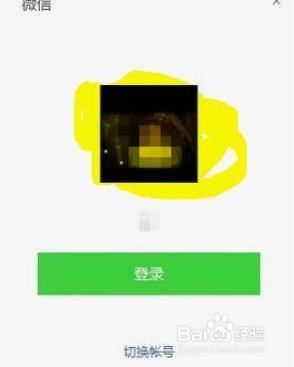
2.1. 登录后,我们在微信页面上,选择左下角【设置】,然后点击进入设置页面。
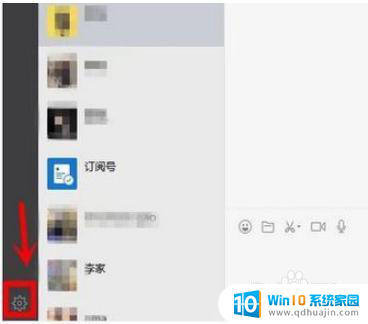
3.1. 进入设置页面后,点击【通用设置】,然后我们复制【文件管理】处的地址。
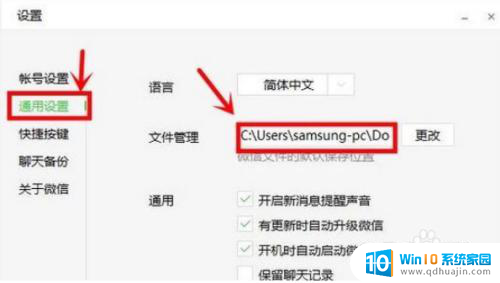
4.1. 这时候我们打开【我的电脑】,在搜索栏粘贴复制好的地址。点击回车键进入。
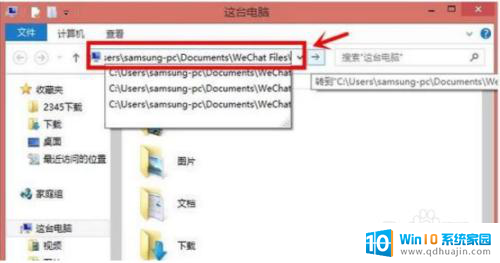
5.1. 点击想要查看聊天记录的微信账号文件夹,点击【image】或【video】等文件夹。就可以查看微信聊天记录的图片或视频了。
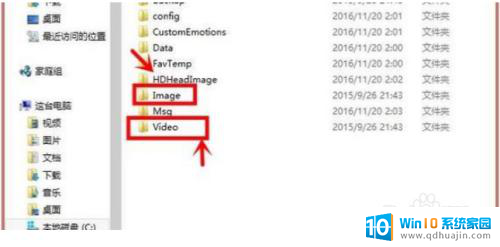
以上就是如何在电脑上找到微信聊天记录的全部内容,如果你也遇到了同样的情况,不妨参照以上方法来处理,希望对大家有所帮助。
如何在电脑上找到微信聊天记录 微信电脑版聊天记录保存在哪里相关教程
热门推荐
电脑教程推荐
win10系统推荐
- 1 萝卜家园ghost win10 64位家庭版镜像下载v2023.04
- 2 技术员联盟ghost win10 32位旗舰安装版下载v2023.04
- 3 深度技术ghost win10 64位官方免激活版下载v2023.04
- 4 番茄花园ghost win10 32位稳定安全版本下载v2023.04
- 5 戴尔笔记本ghost win10 64位原版精简版下载v2023.04
- 6 深度极速ghost win10 64位永久激活正式版下载v2023.04
- 7 惠普笔记本ghost win10 64位稳定家庭版下载v2023.04
- 8 电脑公司ghost win10 32位稳定原版下载v2023.04
- 9 番茄花园ghost win10 64位官方正式版下载v2023.04
- 10 风林火山ghost win10 64位免费专业版下载v2023.04